Stai cercando di capire come vendere prodotti su Instagram ?

Potresti attirare un pubblico più vasto, aumentare le vendite e persino creare un sentimento di comunità attorno al tuo marchio vendendo i tuoi prodotti su Instagram.
Instagram vanta oltre 1,4 miliardi di utenti attivi mensili, rendendolo uno dei social network più popolari al mondo. Per le aziende di e-commerce, è uno strumento di marketing ancora più potente poiché ti consente di interagire con i clienti, mettere in risalto i tuoi prodotti e aumentare il traffico verso il tuo negozio web.

Tuttavia, qual è il modo migliore per commercializzare i tuoi prodotti WooCommerce su Instagram?
Create Amazing Websites
Con il miglior generatore di pagine gratuito Elementor
Parti oraEsamineremo alcuni consigli e best practice in questo articolo del blog per aiutarti ad aumentare le vendite utilizzando il markdown di Instagram.
Motivi per cui dovresti considerare di vendere i tuoi prodotti WooCommerce su Instagram
Ci sono molti motivi per cui dovresti considerare di vendere i tuoi prodotti su Instagram. Parliamo di alcuni dei principali:
- Su Instagram esiste un seguito considerevole e attivo, dove agli utenti piace trovare e acquistare nuovi beni. Secondo Instagram, 130 milioni di utenti toccano mensilmente i post di acquisto e il 90% degli utenti segue almeno un account aziendale.
- Instagram ti consente di presentare i tuoi prodotti in modo creativo ed estetico. È possibile utilizzare una varietà di forme, tra cui immagini, video, bobine, storie, IGTV e live streaming, per mostrare le qualità e i vantaggi dei tuoi prodotti e condividere la narrativa del tuo marchio.
- Puoi creare storie e post acquistabili su Instagram che portino gli utenti direttamente al tuo negozio WooCommerce. Di conseguenza, potresti aumentare le vendite e i tassi di conversione riducendo al contempo la barriera all’acquisto.
Ecco alcuni motivi per pensare di vendere i tuoi prodotti WooCommerce su Instagram.
Requisiti che devi soddisfare per creare un negozio di acquisti su Instagram
- La tua pagina Facebook deve essere collegata al tuo account Instagram.
- Per vendere beni su Instagram, collega un negozio Facebook a un catalogo prodotti accettabile.
- Segui le istruzioni per la verifica del dominio.
- Rispetta tutte le politiche commerciali e le linee guida di Instagram.
- È richiesta la versione più recente dell'app Instagram.
- Per vendere oggetti, il tuo sito web deve essere integrato con una piattaforma di eCommerce.
- Devi caricare i dettagli della tua attività pubblica e modificare il tuo account Instagram in un account aziendale.
- Gli amministratori devono creare un account Facebook Business Manager o fungere da amministratori della pagina.
" Nota: uno svantaggio di Instagram Shopping è che, se il tuo negozio WooCommerce è composto da prodotti digitali (ad esempio eBook, musica, ecc.), non sarai in grado di vendere tali prodotti digitali sul tuo account Instagram. "
" Inoltre, in alcuni paesi, Instagram deve ancora implementare la funzione Instagram Shopping. Ciò implica che, anche se soddisfi i requisiti, l'inaccessibilità della funzione nella tua zona potrebbe impedirti di vendere prodotti su Instagram. "
Detto questo, vediamo come configurare WordPress per Instagram Shopping.
Come vendere prodotti WooCommerce con Instagram Shopping
Per cominciare, devi attivare la funzione Shopping su Instagram
A questo punto devi anche aver configurato il tuo negozio WooCommerce e creato un account aziendale su Facebook .
1. Invia il tuo negozio Instagram per la revisione su Instagram
Devi andare alla pagina Gestore delle vendite del sito Web Meta per inviare il tuo negozio WooCommerce per l'approvazione della piattaforma.
Per passare alla schermata successiva, fare clic sul pulsante "Inizia" qui.
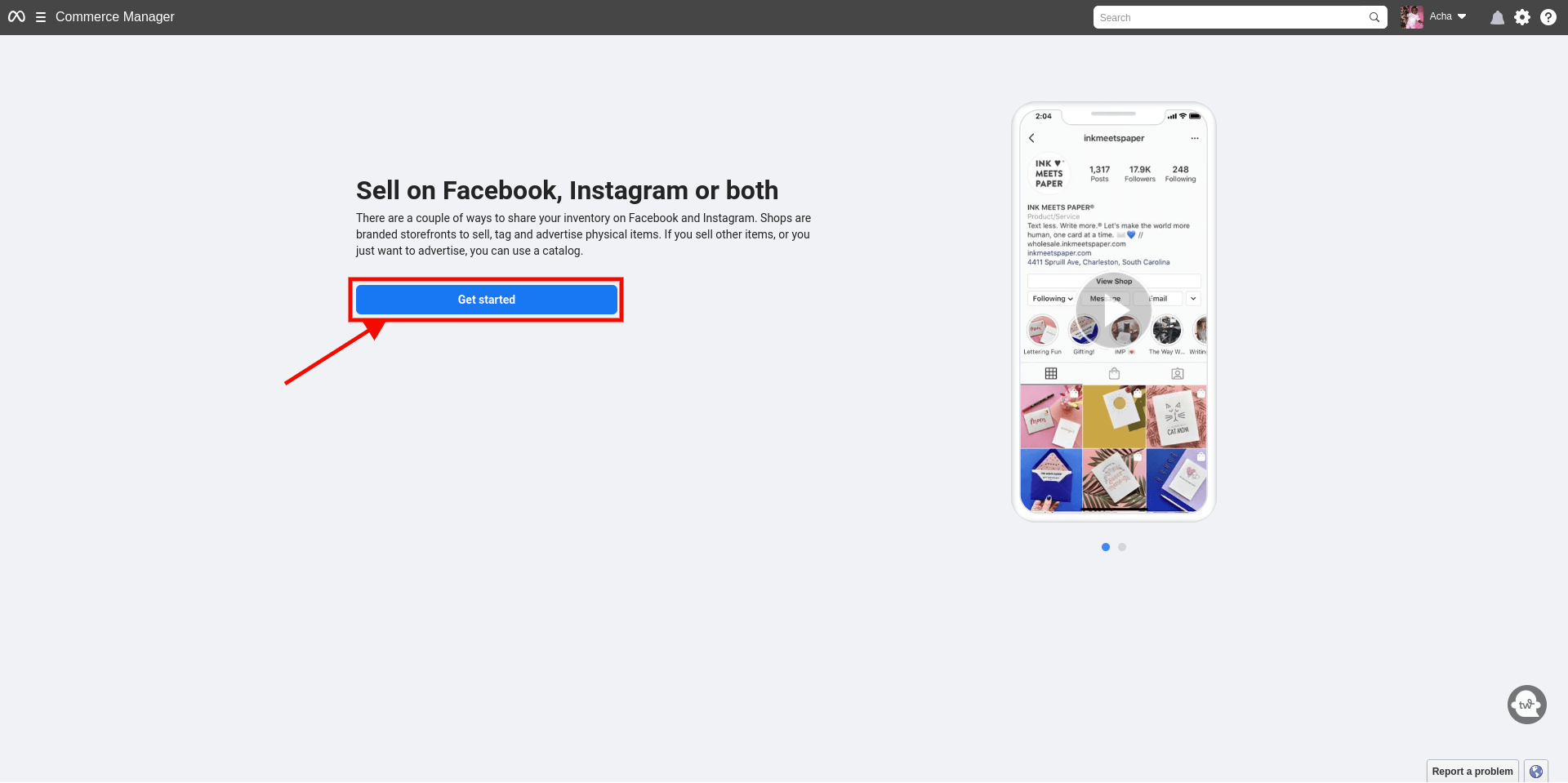
Per vendere i tuoi prodotti su Instagram, devi scegliere l'opzione "Crea un negozio" da questo menu.
Fare clic sul pulsante "Inizia" per procedere successivamente.
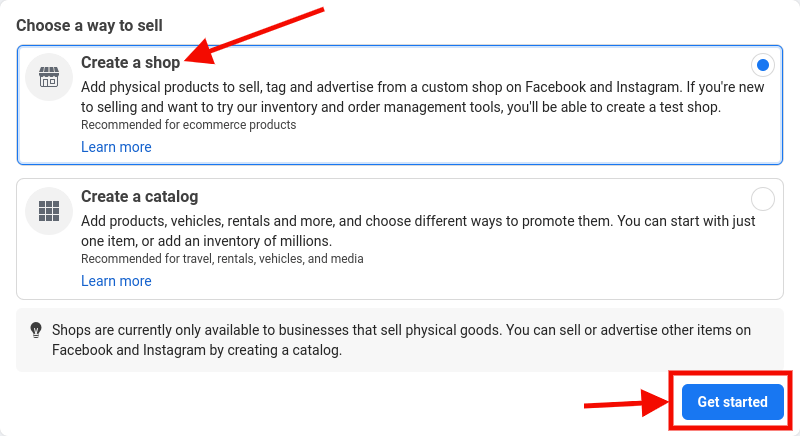
Successivamente aggiungi semplicemente i prodotti al tuo catalogo e invia il negozio a Instagram per una revisione.
Dopo averlo completato, Instagram valuterà il tuo negozio online e, entro pochi giorni, ti invierà una risposta via email.
Passaggio 2: attiva la funzione Shopping di Instagram sul tuo account
Apri la tua app Instagram e scegli il menu a tre righe situato nell'angolo in alto a destra dello schermo dopo aver creato un account aziendale e aver ottenuto l'approvazione del tuo negozio online da Instagram.
Ciò farà apparire un messaggio e dovrai selezionare Impostazioni »Business.
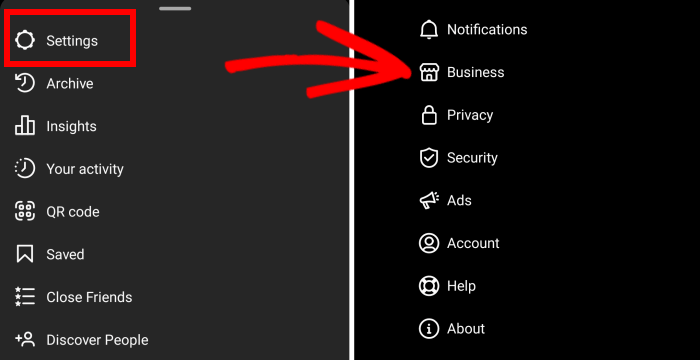
Devi fare clic o toccare la scheda "Shopping" che appare sullo schermo se Instagram ha autorizzato il tuo account per lo shopping.
Per impostare Shopping su Instagram, devi quindi fare clic sul pulsante "Continua" sullo schermo e scegliere uno dei tuoi cataloghi di prodotti.
Ricordati di fare clic sul pulsante "Fine" per salvare le impostazioni al termine.
Sembra che tu abbia lanciato con successo un negozio di acquisti su Instagram.
Passaggio 3: aggiungi prodotti al tuo negozio Instagram utilizzando i tag dei prodotti
Dopo aver configurato il tuo negozio Instagram, tutto ciò che devi fare è fare clic sul pulsante "Condividi foto" per creare rapidamente un post con i tuoi prodotti.
Prima di selezionare l'opzione "Tagga i prodotti", devi includere un invito all'azione (CTA) e una descrizione del prodotto nella didascalia.
Successivamente, tocca l'area del post in cui deve essere aggiunto il tag del prodotto.

Ciò farà apparire una casella di ricerca; dovrai poi digitare il nome del prodotto e sceglierlo dall'elenco.
Una volta che tutto è pronto, premi i pulsanti "Fine" e "Condividi" in alto per pubblicare il post del tuo prodotto in diretta su Instagram.
Gli utenti ora possono vedere le informazioni sul prodotto nel post e possono visitare il tuo negozio Shopping su Instagram facendo clic sul tag.
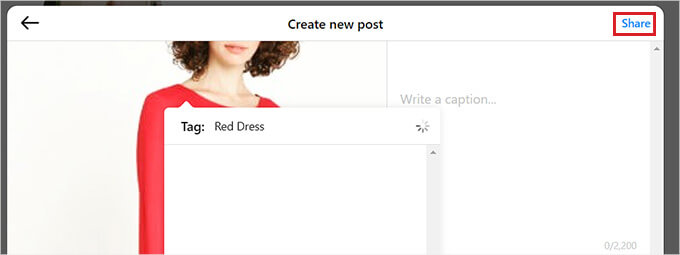
Come impostare lo shopping su Instagram sul tuo sito WordPress
Shopping su Instagram può aumentare le tue vendite, ma configurarlo e ottenere l'approvazione del tuo negozio può essere piuttosto difficile.
Avere il tuo feed Instagram acquistabile visualizzato sul tuo sito Web WordPress è un altro metodo più semplice per effettuare vendite sulla piattaforma.
In questo modo, gli utenti non avranno nemmeno bisogno di visitare il tuo account Instagram per visualizzare post, video e bobine di prodotti. Hanno la possibilità di acquistare beni direttamente dal tuo negozio online.
Con il plug-in Smash Balloon Instagram Feed Pro , integrare il tuo account Instagram con il tuo sito Web WordPress è semplice.
Semplifica la progettazione, la personalizzazione e l'aggiunta del feed Instagram acquistabile a qualsiasi sito Web o post WordPress.
Per prima cosa devi scaricare il plugin dal loro sito ufficiale .
Dopo aver scaricato il plugin come file zip, installalo e attivalo.
Dopo l'attivazione, vai dalla barra laterale di amministrazione di WordPress alla pagina Feed Instagram »Impostazioni .
Una volta lì, fai clic sul pulsante "Attiva" dopo aver inserito la chiave di licenza del plug-in Smash Balloon nello spazio designato.
Queste informazioni sono disponibili tramite il tuo account Smash Balloon.
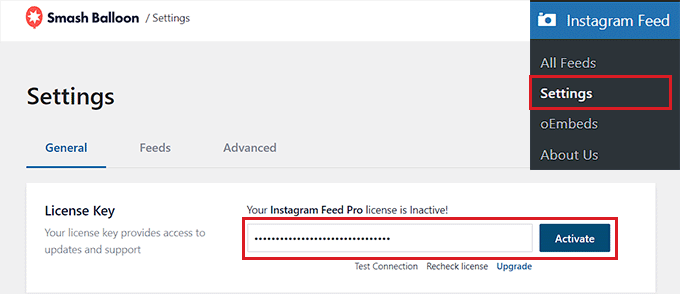
Successivamente, vai alla pagina Feed Instagram »Tutti i feed della dashboard di WordPress e seleziona l'opzione "+ Aggiungi nuovo".
Con WordPress puoi iniziare immediatamente a creare il tuo feed Instagram acquistabile.
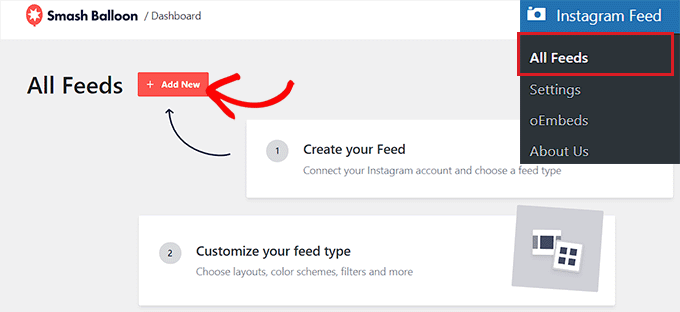
Questo ti porterà alla schermata "Crea un feed Instagram", dove devi fare clic su "Avanti" dopo aver scelto "Cronologia utente" come tipo di feed.
Ciò significa che ogni volta che carichi nuove foto sul tuo account Instagram, Smash Balloon aggiornerà immediatamente il feed con i contenuti più recenti che ha recuperato direttamente dal tuo account.
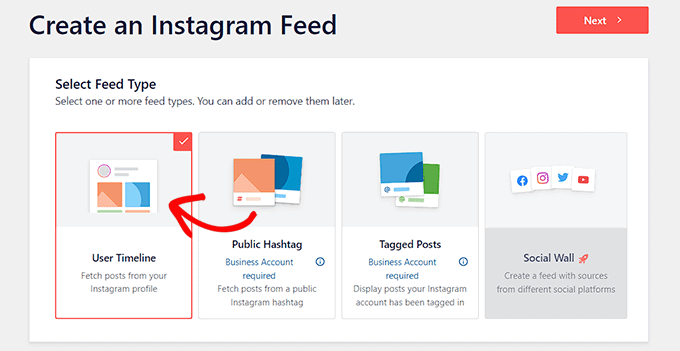
Successivamente, ti verrà richiesto di "Selezionare una o più fonti", dove devi collegare il tuo account Instagram.
Fare clic sul pulsante "+ Aggiungi sorgente" per eseguire questa operazione.
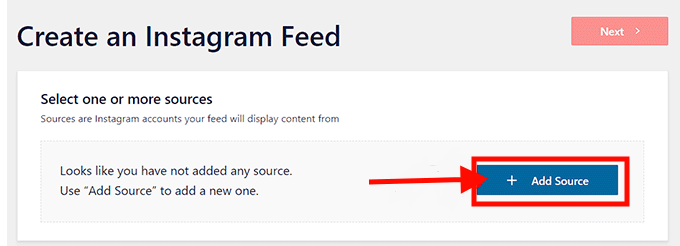
Dopo aver fatto ciò ti verrà richiesto di scegliere il tipo di account Instagram sul sito Web di Smash Balloon.
A questo punto, fai clic su "Business" per andare al passaggio successivo. La prossima domanda ti chiederà se hai già utilizzato Smash Balloon per connettere il tuo account Facebook.
Scegli semplicemente la tua risposta da qui, quindi procedi alla fase successiva.
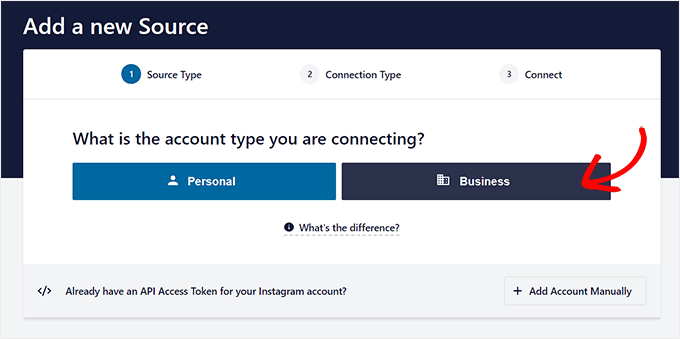
Ricorda che devi prima collegare il tuo account Instagram al tuo profilo Facebook per poterlo integrare con WordPress.
Fare clic sul pulsante "Connetti con Facebook" per eseguire questa operazione.
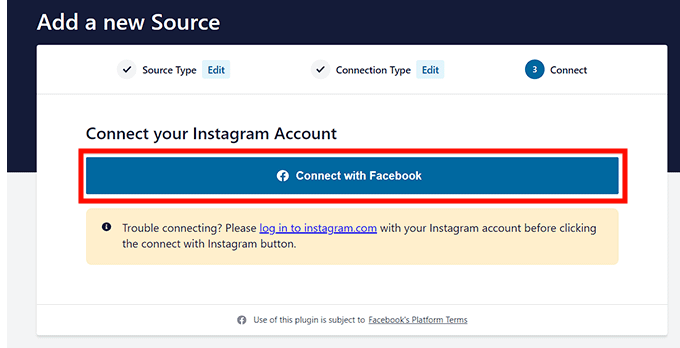
Questo ti porterà al tuo account Facebook, da dove dovrai scegliere l'opzione per accedere all'account Instagram della tua azienda.
Quindi, per procedere, fare clic sul pulsante "Avanti".
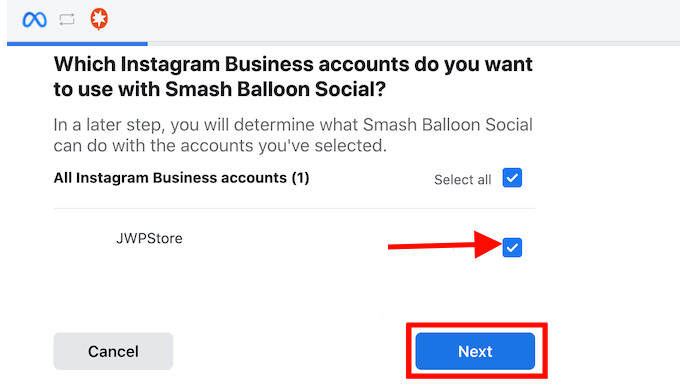
Successivamente, devi selezionare la pagina Facebook che desideri collegare al tuo sito WordPress.
Una volta fatto ciò, fai semplicemente clic sul pulsante "Avanti" per andare avanti.
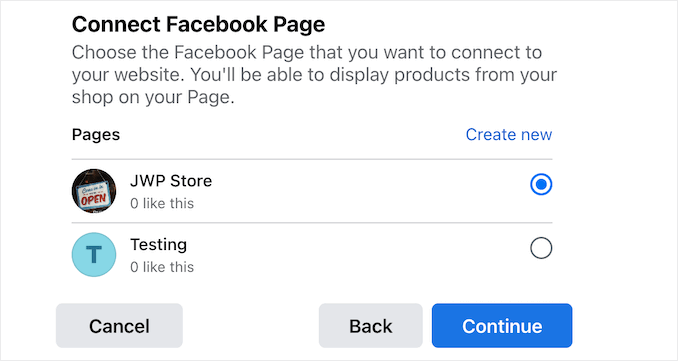
Facebook ora ti chiederà di modificare le regole di accesso della tua pagina Facebook per il plug-in.
Tutto quello che devi fare per concedere a Smash Balloon l'accesso al tuo profilo Facebook è fare clic sul pulsante "Fine".
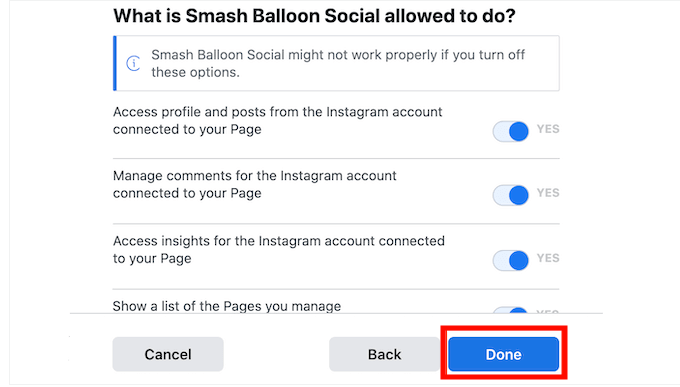
Verrai quindi indirizzato alla dashboard di WordPress, dove potrai vedere che i tuoi account Instagram e Facebook sono ora collegati con successo al tuo sito web.
Devi fare clic sulla casella dell'account Instagram che appare dopo averlo collegato al tuo sito Web per iniziare a creare un feed.
Quindi, per procedere, fare clic sul pulsante "Avanti".
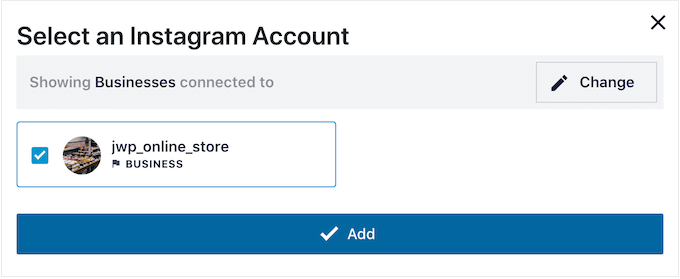
Creazione di un feed Instagram per il tuo sito WordPress
Smash Balloon aprirà il feed Instagram nell'editor del feed live quando selezioni il tuo account.
Qui, tutte le opzioni di personalizzazione vengono visualizzate nella colonna di sinistra dello schermo e sulla destra è presente un campione dal vivo dello streaming.
Per accedere a ulteriori impostazioni, seleziona la scheda Impostazioni » Feed acquistabile da questo menu.
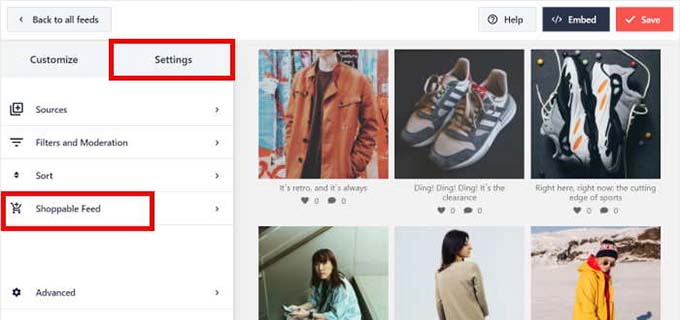
Per abilitare la funzione Feed acquistabile, attiva l'interruttore nella nuova schermata.
Ora vedrai un pulsante "Aggiungi" di Smash Balloon accanto a ogni post di prodotto sul tuo feed Instagram.
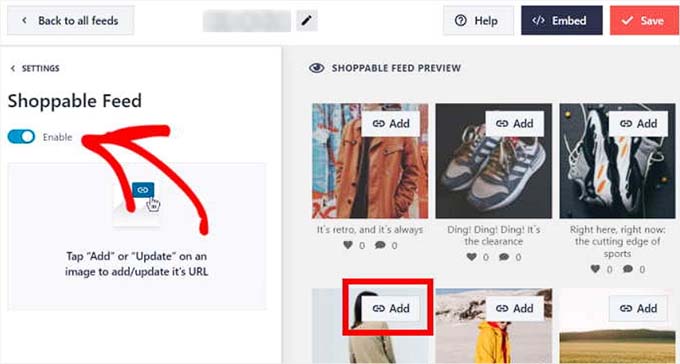
Successivamente, apri le impostazioni del post di Instagram nella colonna di sinistra facendo clic sul pulsante "Aggiungi" sopra il post nel tuo feed.
Successivamente inserisci semplicemente l'URL del prodotto dal tuo negozio WooCommerce nella sezione "Link prodotto", quindi fai clic sul pulsante "Aggiungi".
Ora, un visitatore verrà inviato direttamente alla pagina del prodotto nel tuo negozio WooCommerce quando fa clic su questo prodotto mentre esamina il tuo feed Instagram.
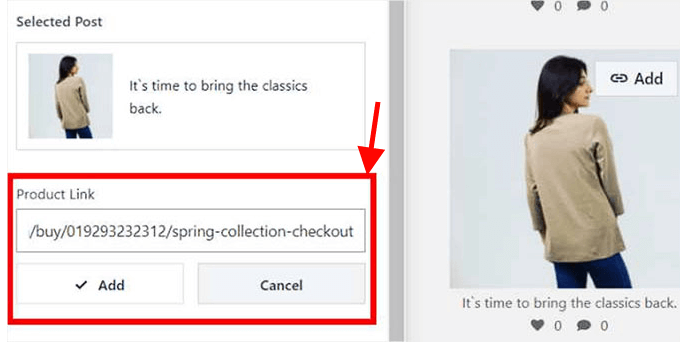
Per rendere acquistabili i tuoi prodotti, ora puoi ripetere questi passaggi per ogni post nel tuo feed.
L'URL di un prodotto può anche essere modificato selezionando il pulsante "Aggiorna" presente negli annunci.
Per salvare le impostazioni, fai clic sul pulsante "Salva" in alto. Il tuo negozio WooCommerce e l'account Instagram Shopping sono ora collegati correttamente.
Personalizzazione del feed di shopping di Instagram
Utilizzando l'editor del feed live, puoi modificare rapidamente il feed dello shopping Instagram che hai appena creato.
Per iniziare, puoi modificare la disposizione del tuo feed Instagram selezionando la scheda "Layout feed" situata nella colonna di sinistra.
Da questo momento in poi potrai utilizzare le opzioni Griglia, Carosello, Massoneria o Evidenziazione. La selezione selezionata verrà automaticamente aggiornata nell'anteprima del feed live.
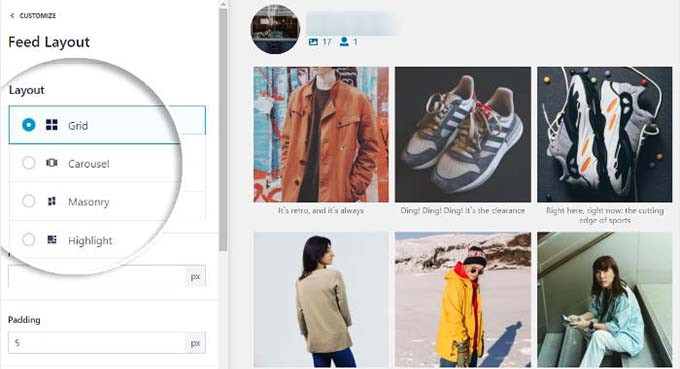
Avrai varie variabili aggiuntive per regolare il tuo feed, a seconda del layout.
Ad esempio, puoi selezionare l'elemento, come un modello, un ID post o un hashtag, che verrà utilizzato per evidenziare determinati post quando selezioni l'opzione "evidenzia".
Completando queste opzioni, puoi anche scegliere l'altezza e il riempimento del feed.
Ricordati di fare clic su "Salva" per salvare le modifiche dopo averle apportate.
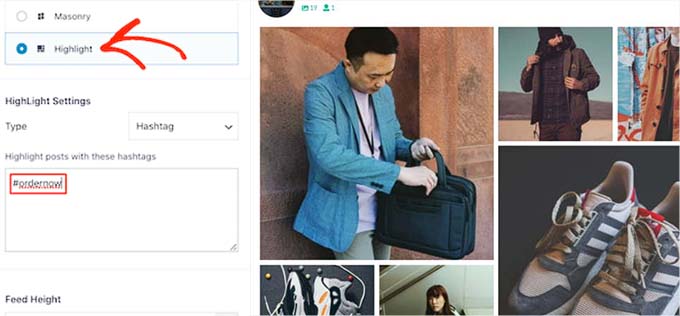
Puoi modificare ulteriormente il tuo feed Instagram aggiungendo un pulsante Carica altro, modificando la combinazione di colori e aggiungendo un'intestazione con l'editor di feed live di Smash Balloon.
Aggiungi il feed Shopping di Instagram al tuo sito web
Devi andare alla pagina Feed di Instagram »Tutti i feed dalla dashboard di WordPress per aggiungere il feed di Instagram Shopping al tuo sito web.
Copia lo shortcode situato accanto al feed Instagram che hai generato da questo punto in poi.
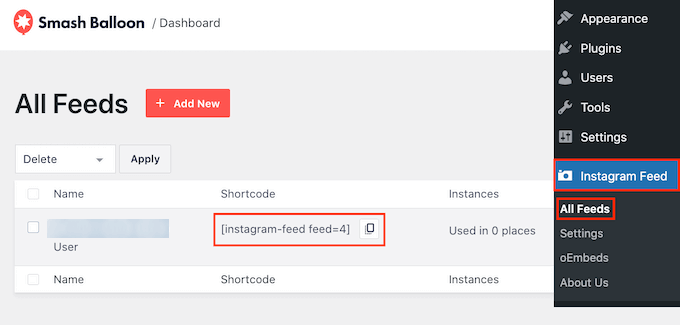
Successivamente, utilizza l'editor a blocchi per aprire una pagina o un post.
Quando arrivi lì, apri il menu dei blocchi facendo clic sull'icona "+" sullo schermo. Successivamente, individua il blocco Feed di Instagram e includilo nella pagina.
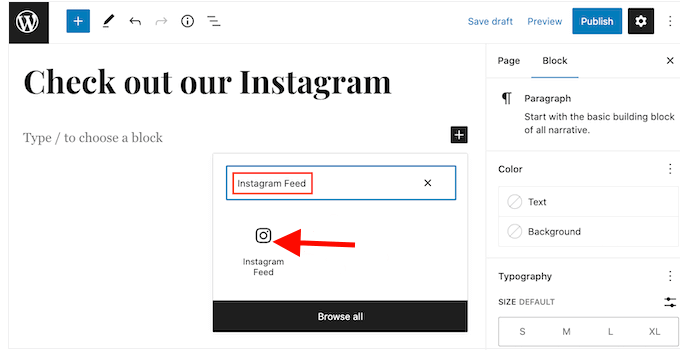
Per impostazione predefinita, il palloncino Smash mostrerà un feed casuale.
Inserisci semplicemente lo shortcode nella sezione "Impostazioni shortcode" del pannello di blocco e fai clic sul pulsante "Applica modifiche" per integrare il tuo feed Instagram nella pagina.
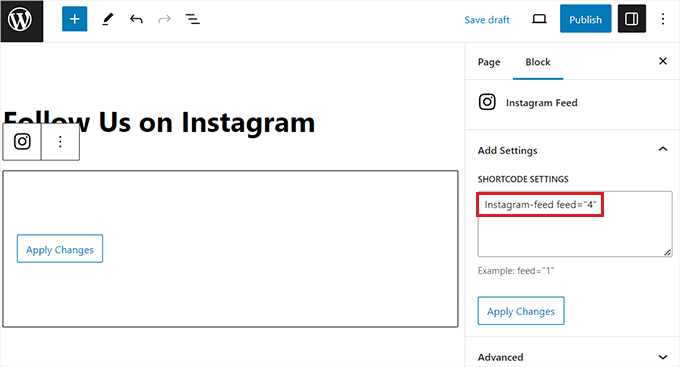
Per salvare le tue impostazioni, fai clic sul pulsante "Aggiorna" o "Pubblica" alla fine.
Il tuo negozio WooCommerce ora ha il tuo feed Shopping su Instagram aggiunto con successo.
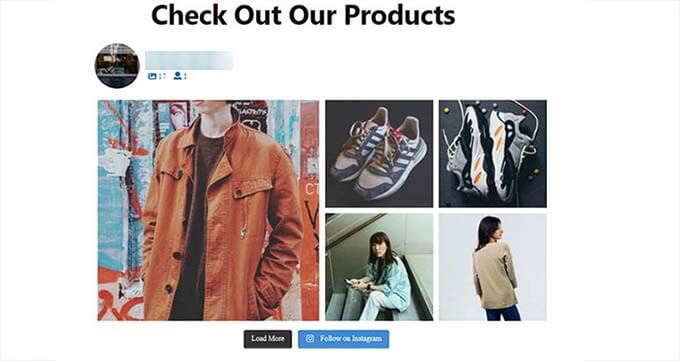
Conclusione
Instagram è un'ottima piattaforma per vendere i tuoi prodotti WooCommerce e far crescere la tua attività di e-commerce. Collegando il tuo negozio online al tuo account Instagram, creando contenuti accattivanti per i tuoi prodotti e ottimizzando la tua esperienza di acquisto, puoi raggiungere più clienti, aumentare le vendite e costruire il tuo marchio.





